
|
|
|
カテゴリ:データ分析
気象庁のサイトに「世界の月平均気温偏差」というデータがあります。これは、各月の平均気温と基準値との差を示すものです。基準値は「1981〜2010年の30年平均値」です。
気象庁からダウンロードした「世界の月平均気温偏差」のデータでは、下の図のように、行が「観測年」で、月平均気温偏差という変数が「観測月」ごとに12列になっている形です。このデータ形式の場合、月ごとの平均気温偏差の経年推移のグラフの一覧を作成する場合、12個のグラフを作成して並べる必要があるようです。 ▼気象庁の「世界の月平均気温偏差(℃)」のデータ形式 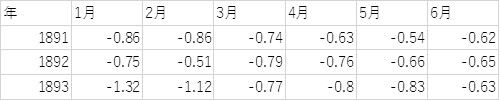 ※気象庁の「世界の月平均気温偏差(℃)」のページ:https://www.data.jma.go.jp/cpdinfo/temp/list/mon_wld.html そこで、月別の平均気温偏差データを1つの変数にして、「観測年」と「観測月」も変数にして、シンプルな表に変換したいと思います。 Excelで変換しようとすると、VBAのプログラムを組む方法などになると思いますが、せっかくOffice 365を利用しているので、Accessを使って変換する方法にしました。 AccessのクエリのSQLビューのところに下記のような、「ユニオンクエリ」機能を利用したSQL文を記入することによって、横方向に展開しているデータを縦方向のデータに変換することができます。 ▼Accessで変換した後のデータ形式です。「年」と「月」と「気温偏差」データの3変数のシンプルなテーブルになりました。 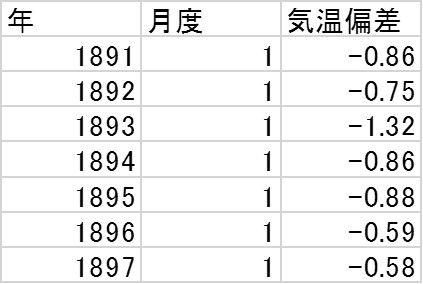 ▼AccessのクエリのSQLビューに記入するSQL文 なお、「temp」は気象庁からダウンロードした元データに付けたテーブル名です。 SELECT 年, 1 AS 月度, [1月] AS 気温偏差 FROM temp UNION ALL SELECT 年, 2 AS 月度, [2月] AS 気温偏差 FROM temp UNION ALL SELECT 年, 3 AS 月度, [3月] AS 気温偏差 FROM temp UNION ALL SELECT 年, 4 AS 月度, [4月] AS 気温偏差 FROM temp UNION ALL SELECT 年, 5 AS 月度, [5月] AS 気温偏差 FROM temp UNION ALL SELECT 年, 6 AS 月度, [6月] AS 気温偏差 FROM temp UNION ALL SELECT 年, 7 AS 月度, [7月] AS 気温偏差 FROM temp UNION ALL SELECT 年, 8 AS 月度, [8月] AS 気温偏差 FROM temp UNION ALL SELECT 年, 9 AS 月度, [9月] AS 気温偏差 FROM temp UNION ALL SELECT 年, 10 AS 月度, [10月] AS 気温偏差 FROM temp UNION ALL SELECT 年, 11 AS 月度, [11月] AS 気温偏差 FROM temp UNION ALL SELECT 年, 12 AS 月度, [12月] AS 気温偏差 FROM temp ※SQL文作成で参考にしたページ:「横展開のエクセルデータをACCESSで縦に展開するためのクエリ」(https://answers.microsoft.com/ja-jp/office/forum/office_2013_release-access/%E6%A8%AA%E5%B1%95%E9%96%8B%E3%81%AE%E3%82%A8/ee3d20ef-9283-4df1-8ed2-bffed745af8f) 【追記:ExcelやPower BIのPower Queryエディターを用いて、月別の列を選択して、「列のピボットを解除」するという方法で、行方向データを列方向データに変換することができました。この方法は簡単です。クエリなので、元データの更新にも対応しています。ただし、Accessを利用する方法でも、クエリのデータは自動的に更新されるので、一度クエリを組んでしまえば、あまり差はないと思います。】 ▼Microsoft Power BIで、月別の平均気温偏差の経年変化グラフを作成(複数グラフの一覧「ファセットグラフ」の作成) Accessで形式を変換した後のデータをPower BIに読み込みます。どういうわけか、Power BIからAccessのDBファイルに接続できなかったので、AccessのクエリをExcelファイルにエクスポートして、Power BIで読み込みました。その際、日付データの列をExcelで作成しています。 Power BIでは、データの視覚化のメニューのところにカスタムビジュアルをインポートして追加する機能があります。Marketplace に接続してカスタムビジュアルをインポートすることによって、標準のメニューにないグラフを作成することができます。 「Infographic Designer」というカスタムビジュアルをMarketplaceからインポートすることによって、12個の月別の平均気温偏差の経年推移グラフを一度に作成することができました。 Power BIでは、「月」の変数をスライサー(図の右下)に設定すると、任意の月のグラフだけを表示させたり、表示するグラフを「1月から6月まで」「4月から9月まで」といった絞り込みも簡単にできます。ただし、10月から3月といった選び方はできません。 ▼12個の月別グラフ一覧  ▼スライサーで、「1~6月」に絞り込んだ月別グラフ一覧 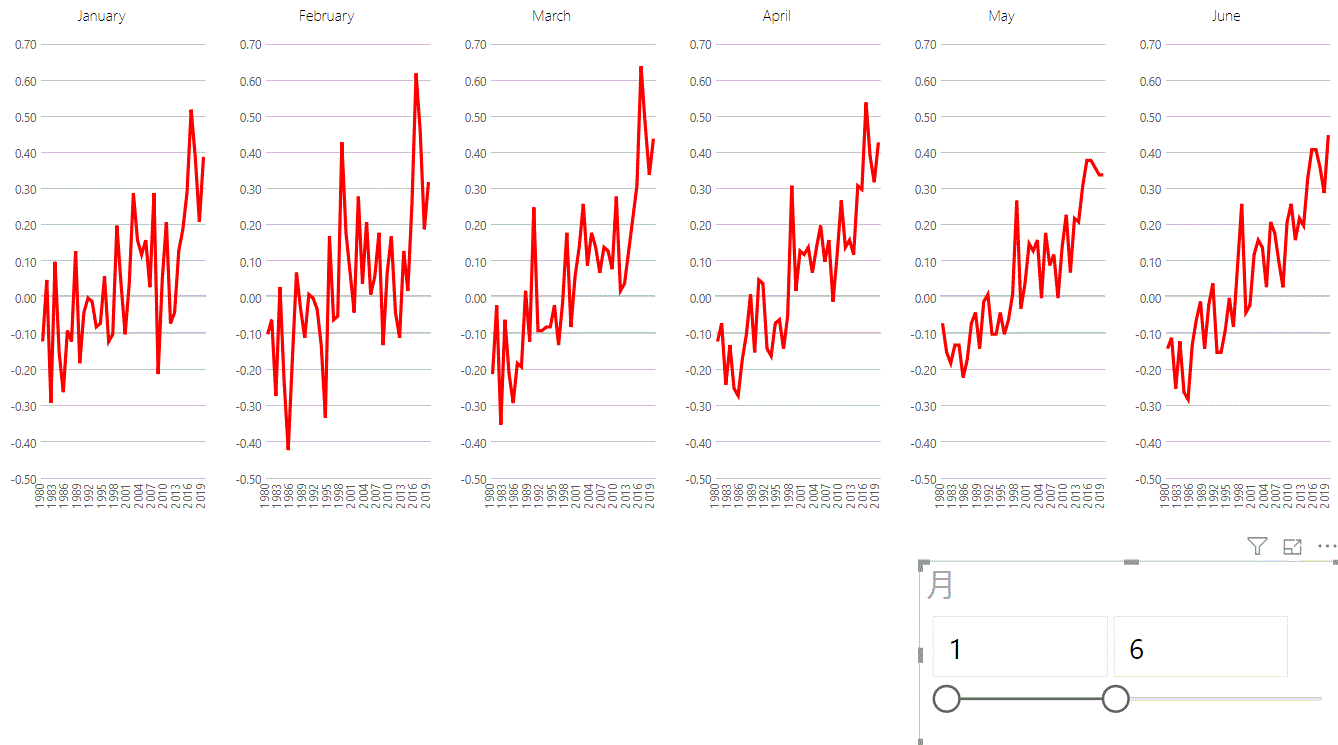 グラフを見ると、どの月も平均気温偏差は上昇傾向にあります。やはり、地球温暖化(グローバル・ウォーミング)が進行しているようです。 ▼温暖化が進行している地球の夏を乗り切るためのグッズを楽天市場で検索 楽天市場で「冷却枕」を見る 楽天市場で「Nクール」を検索する 楽天市場で「USB扇風機」のランクイン商品を検索する 楽天市場で「ネッククーラー」を見る ☆関連記事 ▼世界の月平均気温偏差:6月は、2019年が過去最高になりました:7月も今年が過去最高水準に? ▼データ前処理の例(その2):Microsoft Power BI用データを準備するための処理の例:NASAのNEOデータをダウンロードし、英語の月名を含む日付の文字列を日付データに変換して、Power BIに読み込む ▼Microsoft Power BI用データを準備するための前処理の例です:NASAのNEOデータをダウンロードし、小惑星の大きさの推定値をExcelで取り出し、単位変換して、Power BIに読み込む ▼地球をかすめた小惑星「2019 OK」は、0.2LD以下の距離に接近したNEOの中で過去最大だったようです:NASAの1万3千件以上のNEOデータから ▼小惑星「2019 OK」は、過去3年間に0.2LD以下まで地球に接近したNEOの中でも最大でした:NASAのNEOデータをPower BIで分析してみました ▼【グラフを追加しました】:小惑星「2019 OK」はOKでしたが・・・:7月25日に地球とニアミスした、今年最大の小惑星の名前です。 お気に入りの記事を「いいね!」で応援しよう
Last updated
2019.10.09 07:37:33
コメント(0) | コメントを書く
[データ分析] カテゴリの最新記事
|
|